
Advanced Combat Tracker「通称ACT、アクト」のトラブルシューティング、FAQをまとめます。
はじめに
基本的にPCトラブル、アプリケーションのトラブルが起こった場合は、PCを再起動をしましょう。上から見て行って設定した記憶がある場合は、次へ進んでください。
ACT管理者設定をしていない
(1)デスクトップに作成されたショートカットを「右クリック」から「プロパティ(R)」ボタンをクリックします。

(2)「互換性」タブから「管理者としてこのプログラムを実行する」にチェックを入れて「OK」をボタンをクリックします。

ACTファイアウォール許可設定していない
(1)左下の検索などで「コントロール パネル」を開きます。

(2)表示方法を「カテゴリ」にし、「システムとセキュリティ」ボタンをクリックします。

(3)「Windows Defender ファイアウォール」ボタンをクリックします。

(4)「Windows Defender ファイアウォールを介したアプリまたは機能を許可する」ボタンをクリックします。

(5)「設定の変更(N)」をボタンをクリックします。

(6)「別のアプリの許可(R)...」ボタンをクリックします。

(7)「アプリの追加」ウィンドウから「参照(B)...」ボタンをクリックします。

(8)「Advanced Combat Tracker.exe」を追加します。
- 「C:\Program Files (x86)\Advanced Combat Tracker」をコピーし、アドレスバーに貼り付けます。その後「エンター」キーを押してください。
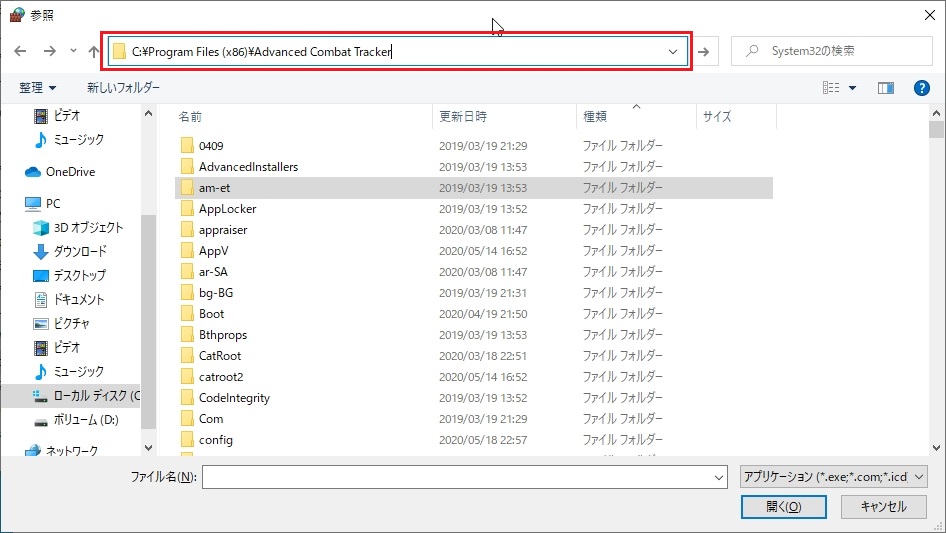
- 「Advanced Combat Tracker.exe」をダブルクリックします。または、選択し「開く」ボタンをクリックします。

(9)「アプリの追加」ウィンドウから「追加」ボタンをクリックします。

(10)「Advanced Combat Tracker」のすべてにチェック入れます。その後「OK」ボタンをクリックし、ファイアウォール許可設定完了です。

ACT初期設定をしていない
(1)ACTを起動し、タブ「Options」-「General」をクリックし「Number of seconds...」(前回の戦闘から新しい戦闘に入るまでの待機秒数)を、45秒に設定します。

(2)タブ「Plugins」-「FFXIV Settings」-「Parse Option」をクリックし、以下に設定します。
| 項目 | 設定 |
| Parse Mode | 「Network」 |
| Game Language | 「日本語」 |
| Parse Filter | 「Party」 |
※今後「Log File Location」のファイルパスにログファイルが保存されていきます。ストレージの容量不足になりやすいため、定期的に古いログは削除することをオススメします。
(3)完了後、PCを再起動します。
緑色のバーが出る
(1)ACT右上の「Show FFXIV Overl」を2回クリックすると非表示となります。
(2)または、「Pluglns」-「FFXIV Overlay Settings」-「Target」-「Hide Overlay」にチェックを入れると隠すことができます。
FF14の設定をしていない
「システムコンフィグ」-「ディスプレイ設定」-「スクリーンモード設定」-
「ウィンドウモード」または、「仮想フルスクリーンモード」に設定します。
FF14がアップデートされた
アップデートについて
パッチリリース後は、FFXIV ACT Pluginをアップデートする必要があります。新しいパッチがリリースされるまで時間がかかります。そのため、その期間はACTが正常に機能しない場合があります。過去のパッチリリース時間を見てみると、1日から一週間かかる場合もあります。
| 零式パッチ | FFXIV | FFXIV ACT Plugin | 経過時間 |
| 5.2 | 2020/2/18 19:00 | 2020/2/24 5:13 | 5日+10時間13分 |
| 5.05 | 2019/7/30 19:00 | 2019/7/31 3:21 | 0日+8時間21分 |
| 4.4 | 2018/9/18 19:00 | 2018/9/20 6:36 | 1日+11時間36分 |
| 4.2 | 2018/1/30 19:00 | 2018/2/1 5:41 | 1日+10時間41分 |
アップデート手順
さいごに
その他、ACT導入方法を一から確認したい場合は、以下を参照してください。









